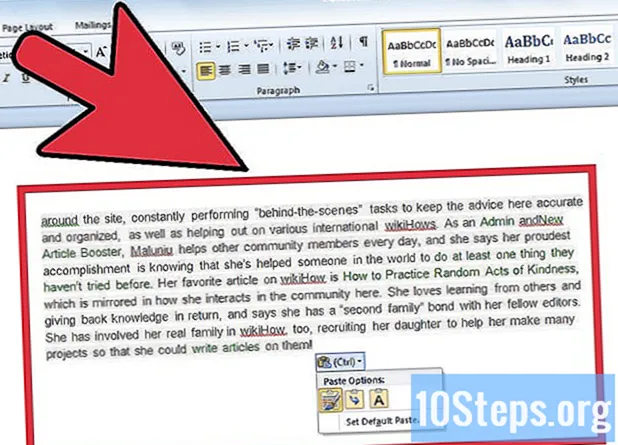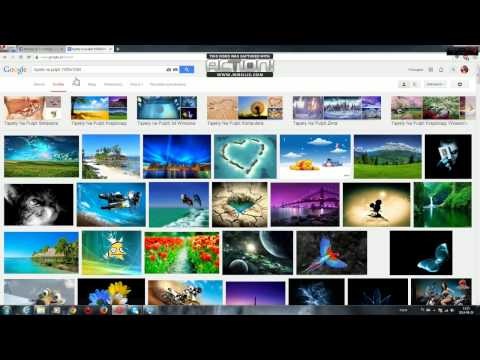
Zawartość
Jeśli na swoim netbooku masz zainstalowany system Windows 7 Starter Edition, możesz być sfrustrowany, że nie możesz zmienić tapety. Ponieważ nie ma wbudowanego sposobu zmiany tapety, istnieją sposoby obejścia tego ograniczenia. Przeczytaj ten artykuł, aby dowiedzieć się, jak użyć dowolnego obrazu jako tła.
Kroki
Metoda 1 z 2: Zainstaluj program innej firmy
Pobierz program do zmiany tapet. W Internecie dostępnych jest kilka bezpłatnych opcji. Najpopularniejszą opcją jest Oceanis. Możesz go pobrać tutaj. Oceanis to darmowy program, który nie zawiera wirusów ani złośliwego oprogramowania. Ten artykuł będzie mówił wyłącznie o nim.

Rozpakuj plik ZIP. Pobrany plik .zip zawiera plik .exe. Aby go rozpakować, kliknij prawym przyciskiem myszy plik .zip i wybierz „Wypakuj wszystko ...”. Zostaniesz zapytany, skąd chcesz wyodrębnić pliki. Przeciągnij nowo utworzony plik Oceanis_Change_Background_W7.exe na pulpit.
Uruchom plik. Kliknij dwukrotnie plik Oceanis_Change_Background_W7.exe. Twój komputer automatycznie uruchomi się ponownie. Po ponownym uruchomieniu zobaczysz, że tło zostało zmienione na domyślne tło Oceanis.
Otwórz Oceanis. Otwórz skrót Oceanis Change Background Windows 7. Spowoduje to otwarcie programu Oceanis, umożliwiającego przeszukanie komputera w poszukiwaniu nowych obrazów tła.- Zaznacz pola obok różnych obrazów, aby utworzyć pokaz slajdów na pulpicie. Możesz zmienić ustawienia pokazu slajdów.
Metoda 2 z 2: Edycja rejestru
Otwórz regedit. Ten program umożliwia edycję wpisów w rejestrze systemu Windows. Kliknij menu Start i wpisz „regedit” w pasku wyszukiwania. Wybierz regedit z wyświetlonej listy programów.
- Zachowaj ostrożność podczas pracy z regedit, ponieważ zmiana niewłaściwych wartości może uniemożliwić działanie komputera.
- Przejdź do odpowiedniego folderu. W polu po lewej stronie wybierz drzewo HKEY_CURRENT_USER. Z listy katalogów wybierz "Panel sterowania". W drzewie „Panel sterowania” wybierz opcję „Pulpit”.
Zmień ścieżkę tapety. Po wybraniu „Pulpitu” znajdź i wprowadź nazwę Tapeta i kliknij ją dwukrotnie. W polu wprowadź ścieżkę do nowego obrazu tapety.
- Przykład: „C: Users John Pictures new_wallpaper.webp”.
Zmień uprawnienia. Kliknij prawym przyciskiem myszy folder Pulpit. Kliknij opcję Uprawnienia. Wybierz „Zaawansowane”, a następnie „Właściciel”. W polu „Zmień właściciela na” podświetl swoje imię i nazwisko (powinno być tylko Twoje imię i nazwisko oraz administrator) i kliknij „OK”.
- Kliknij ponownie „Zaawansowane”. Usuń zaznaczenie pola „Uwzględnij uprawnienia odziedziczone po obiekcie nadrzędnym…”. Po wyświetleniu monitu kliknij „Usuń”.
- Kliknij Dodaj. Wpisz „Wszyscy” w polu i kliknij „OK”. Włącz "Kontrolę odczytu" i kliknij "OK". Kliknij „OK” w następnym oknie.
- Podświetl nowy wpis „Wszystkie” i zaznacz opcję „Zezwól na czytanie”. Kliknij OK".
Zrestartuj swój komputer. Po ponownym uruchomieniu powinieneś zobaczyć swoją nową tapetę.